Тази статия е ръководство за настройка с екранни снимки, за да ви помогне да научите как да изтегляте филми и телевизионни предавания на Disney Plus.
Въпреки че Netflix е най-популярната услуга за стрийминг на видео, тя има много конкуренти. Един от най-големите конкуренти на Netflix е Disney Plus, който предлага много филми и телевизионни предавания.
В Disney Plus можете да гледате телевизионни канали и местно съдържание в реално време. Disney Plus е много популярен в Индия и е по-евтин от първокласната услуга Netflix. Подобно на Netflix, Disney Plus също ви позволява да изтегляте всичките си филми и телевизионни предавания за офлайн гледане.
Така че, ако пътувате или живеете на място с ненадеждна интернет връзка, можете да изтеглите любимите си филми и телевизионни предавания на Disney Plus за офлайн гледане. Можете също така да изтегляте филми и телевизионни предавания, ако честотната ви лента на интернет е ограничена.
По-долу са инструкции как да изтеглите филми и телевизионни предавания на Disney Plus. Продължете да превъртате, за да го проверите.
Процес на изтегляне на филми и телевизионни предавания на Disney Plus
Ако се интересувате от изтегляне на филми и телевизионни предавания на Disney Plus за офлайн гледане, вие четете правилното ръководство. По-долу споделяме ръководство стъпка по стъпка за това как да изтегляте филми и телевизионни предавания от Disney Plus за гледане офлайн .
1. Как да изтеглите видеоклипове от Disney Plus за гледане офлайн
Ако имате премиум абонамент за Disney Plus, можете да изтеглите колкото искате видеоклипове за гледане офлайн. Следвайте някои стъпки, споделени по-долу, за да изтеглите видеоклипове от Disney Plus за гледане офлайн .
- Отворете чекмеджето на приложението за Android и докоснете Disney Plus Hotstar .
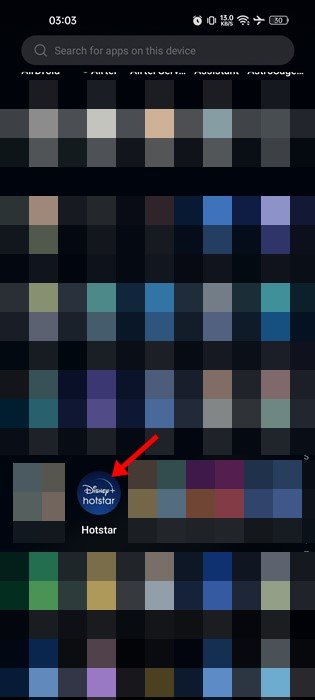
- Когато приложението се отвори, отворете филма или телевизионното шоу, което искате да изтеглите.
- След това докоснете иконата за изтегляне до бутона за възпроизвеждане или списък за гледане .
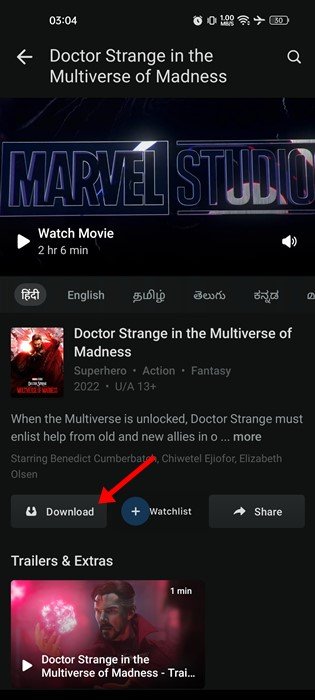
- Сега ще бъдете подканени да изберете качество на видеото. Изберете качеството на видеото, за да го изтеглите за възпроизвеждане офлайн .
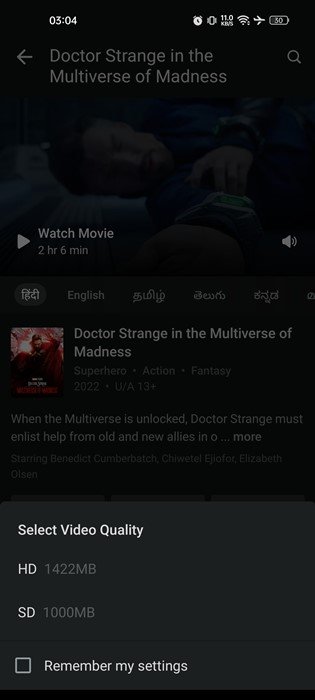
Настройката е завършена. Ето как изтегляте филми и телевизионни предавания на Disney Plus за офлайн гледане.
2. Как да преглеждате и изтривате изтегляния на Disney Plus
След като изтеглите видеоклипа на Disney Plus, можете да го гледате по-късно. Изтеглените видеоклипове не изискват активна интернет връзка. Ето как да преглеждате и изтривате изтегляния на Disney Plus.
- Първо отворете Disney Plus на вашето устройство. След това докоснете иконата за изтегляне в долното меню. Друга възможност е да докоснете менюто за хамбургери и да изберете Изтегляне .
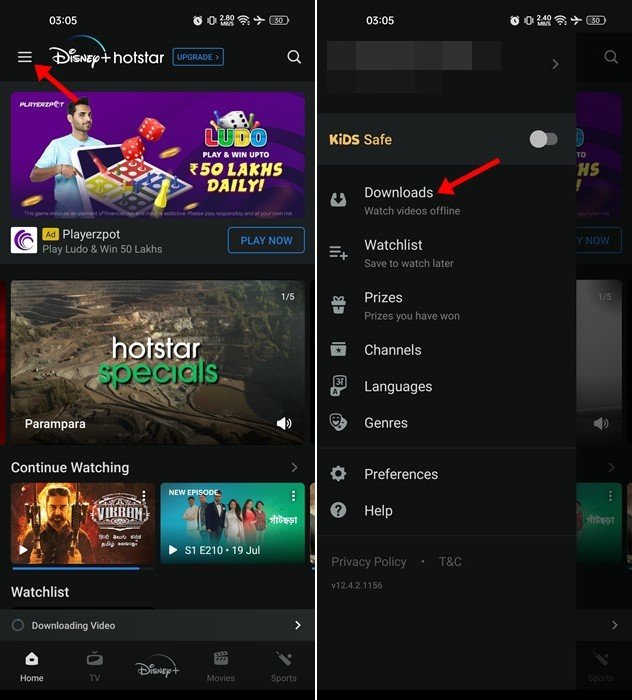
- Отидете на страницата за изтегляне.
- За да изтриете изтегляне, докоснете бутона за редактиране в горната част на видеоклипа.
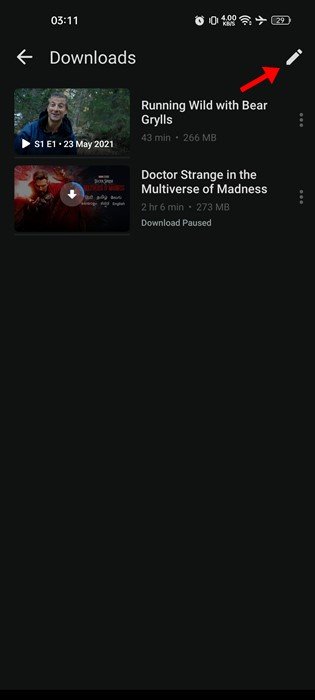
- Изберете видеоклипа, който искате да изтриете , и докоснете иконата на кошчето .
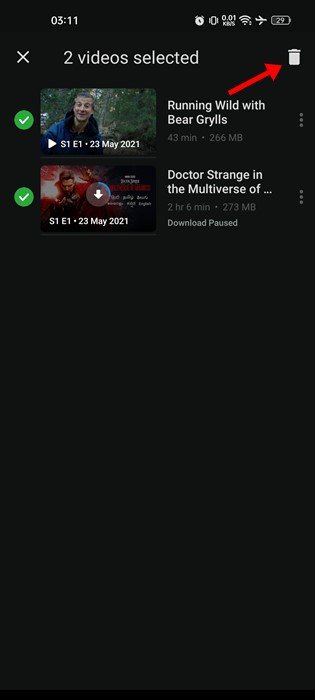
- Докоснете бутона Изтриване в съобщението за потвърждение на изтриването .
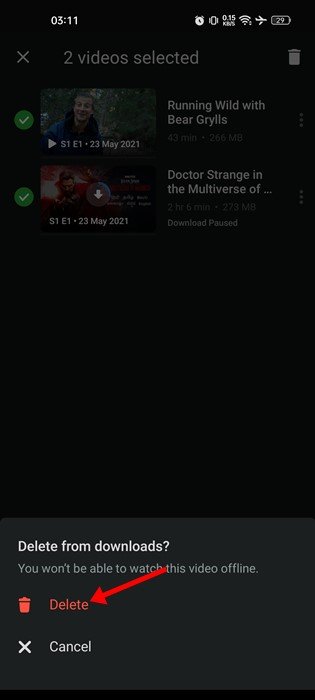
Настройката е завършена. Как да преглеждате и изтривате изтеглени видеоклипове от Disney Plus Hotstar.
3. Как да персонализирате настройките за офлайн изглед
Disney Plus ви позволява да зададете качеството и местоположението на видеото, преди да изтеглите филми и телевизионни предавания. Можете да персонализирате тези настройки според вашите нужди.
- Първо отворете Disney Plus на вашето устройство и докоснете менюто за хамбургери в горния ляв ъгъл .
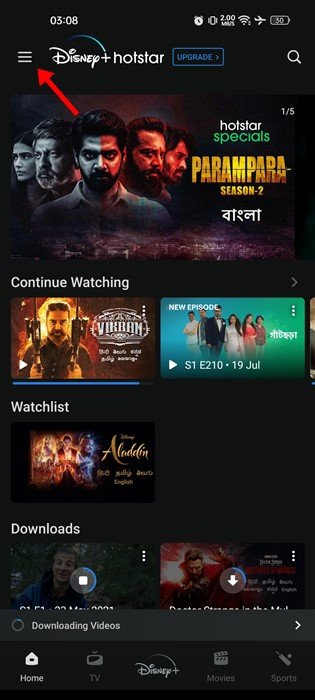
- Докоснете Предпочитания от списъка с опции.
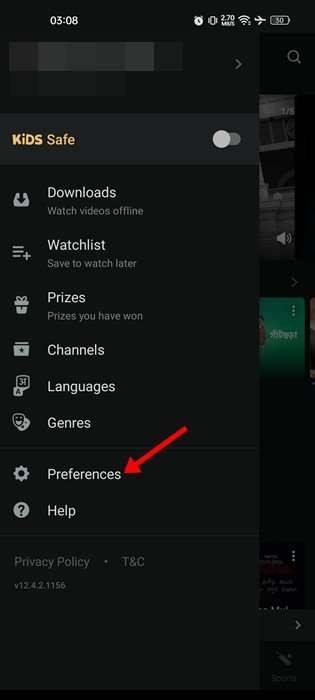
- Задайте качеството и местоположението на изтегляне по подразбиране в Предпочитания.
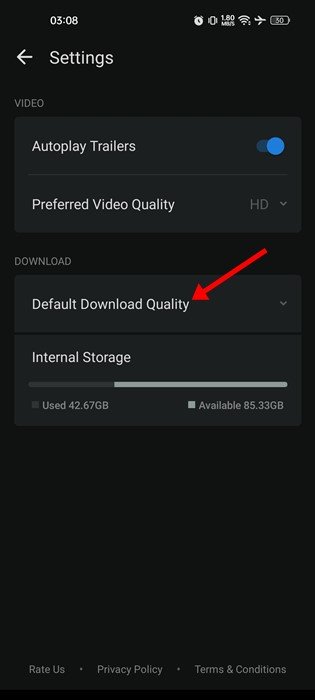
Настройката е завършена. Ето как да персонализирате настройките си за гледане офлайн в Disney Plus.
По-горе видяхме как да изтегляме филми и телевизионни предавания на Disney Plus. Надяваме се, че тази информация ви е помогнала да намерите това, от което се нуждаете.













